在这个多元且令人兴奋的世界中,使用Ubuntu 18.04和Windows来建立双重启动PC是一个简单而又刺激的冒险。这个过程不仅让您获得两个操作系统的无尽潜力,更让您在数位世界中自由穿梭。
Ubuntu 18.04,也被昵称为Bionic Beaver,在桌面环境上做出了巨大的变革。
现在,您是否想要了解如何与Windows 10以及更低版本一起安装Ubuntu呢?让我们一起深入了解这个令人兴奋的步骤吧!
如何安装Windows Ubuntu双系统?
使用Windows 10、8.1、8 和7 的用户可以下载和使用Ubuntu 18.04 及其预装的Windows 操作系统。
第1 步:备份您的Windows
在安装Ubuntu 18.04 之前,备份您的Windows 文件很重要。如果安装过程在中间搞砸了,您可以使用备份来恢复丢失的文件。
第2 步:在硬盘驱动器上创建空间以安装Ubuntu
备份设备后,您需要在Windows 设备上创建25GB 的空间用于安装Ubunutu。
按'视窗'键连同'R' 键打开运行提示。类型 diskmgmt.msc 然后按回车键。
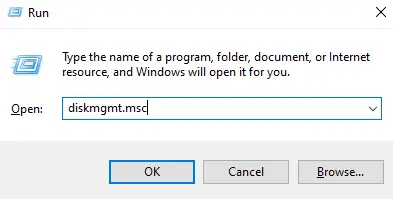
设备的磁盘管理将出现在屏幕上。右键单击要为Ubuntu 安装缩小的分区。选择 收缩量.
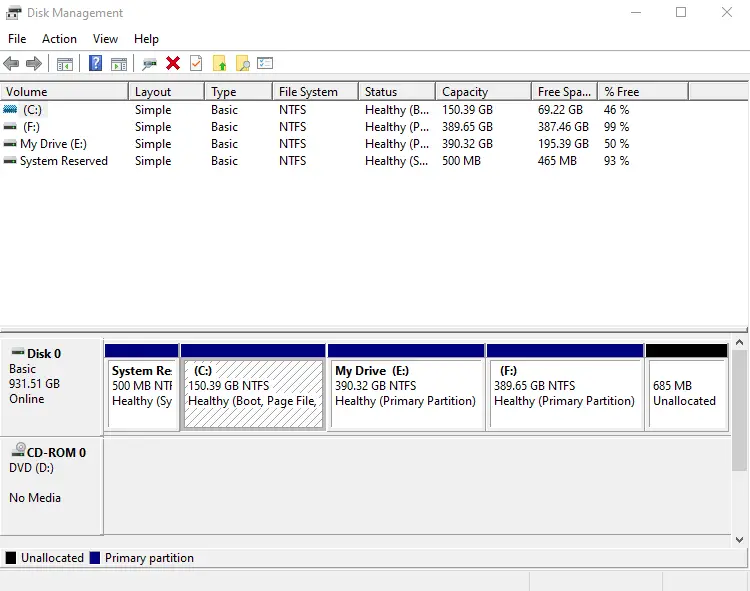
现在,以MB 为单位输入音量并选择 收缩. 正如我们之前所说,您需要25GB 的ubuntu 空间。因此,输入25000。
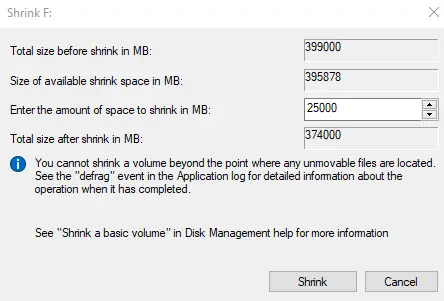
几分钟后,将在您的Windows 设备上创建一个具有上述大小的新分区。
第3 步:创建可启动USB 或DVD
打开网络浏览器并 下载Ubuntu 18.04 的ISO 文件.
下载iso 文件后,在Universal USB Installer 或Rufus 的帮助下启动您的USB 设备。
- 启动通用USB 安装程序
- 从第一个下拉菜单中,选择 Ubuntu.
- 点击 浏览 并选择您下载的iso 文件。
- 使能够 显示所有驱动器 并选择您的USB 驱动器。
- 轻敲 创造.
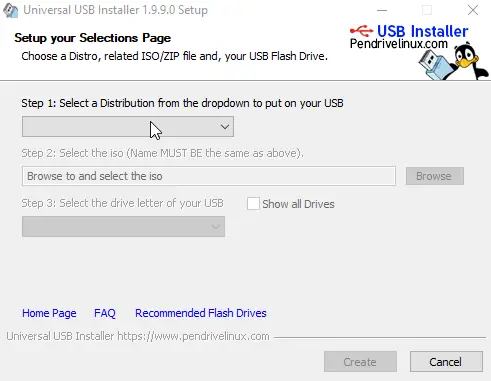
要创建可引导DVD,
- 在您的设备上插入一张空的DVD。
- 右键单击下载的文件。
- 选择 刻录光盘映像.
第四步:在Windows 10/8.1/8/7 上安装Ubuntu 18.04
创建可引导USB 或DVD 后,将其插入Windows 计算机,然后重新启动设备。重新启动时,按可引导键(F2 或F12 或F10 或Esc)进入BIOS 设置屏幕。现在,查找引导顺序选项卡并将其更改为引导DVD 或USB 驱动器。
在live USB 或DVD 中启动后,您将可以选择尝试或安装Ubuntu 操作系统。导航 安装Ubuntu 然后按回车键。
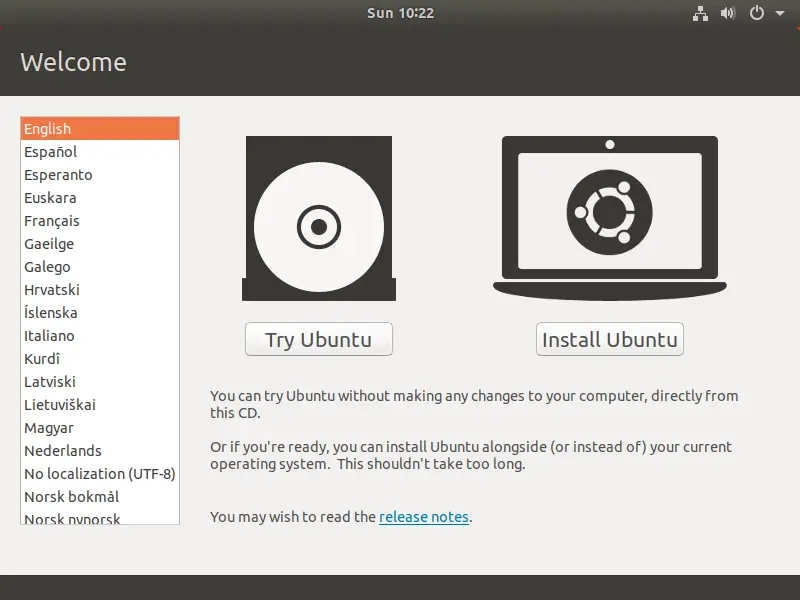
为您的键盘布局选择一种语言,然后按 继续.
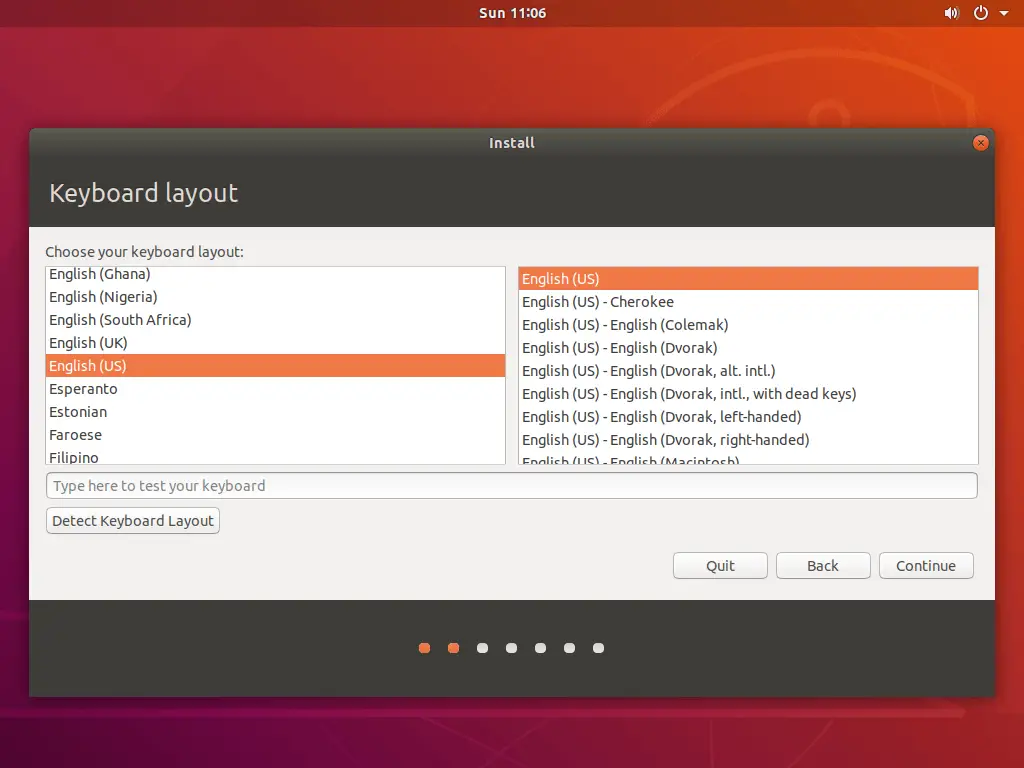
选择您要安装的应用程序类型,然后按 继续 按钮。
- 选择 正常安装 仅适用于默认软件。
- 选择 最小安装 只安装一个网络浏览器和一些基本软件。
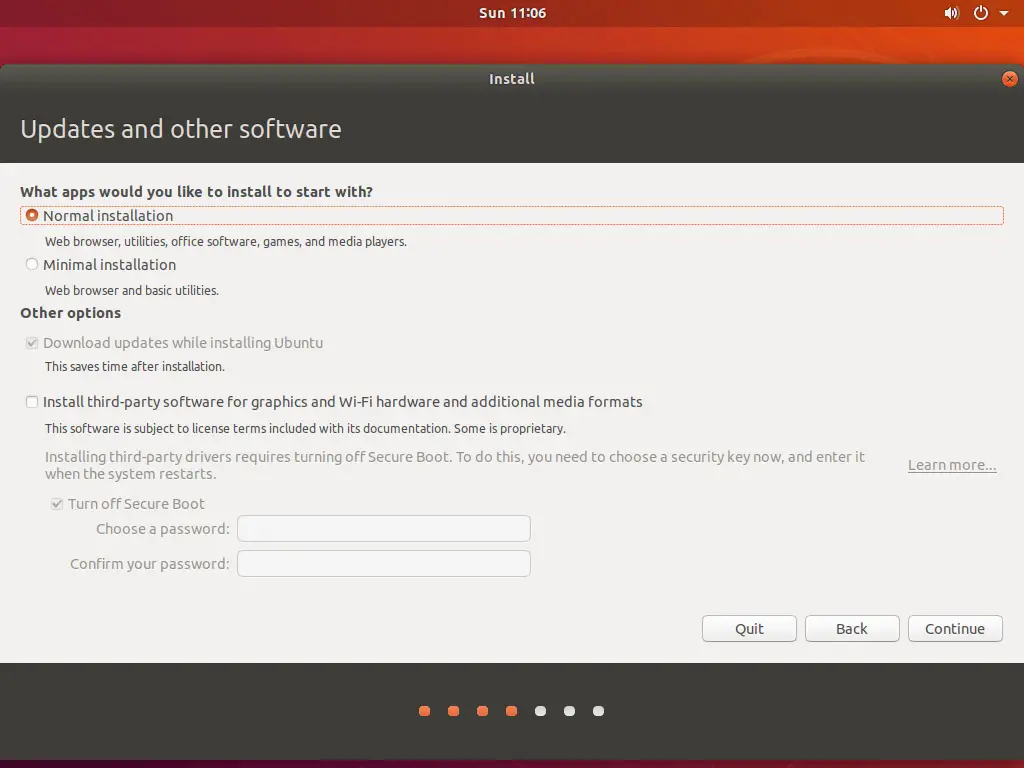
选择 与Windows 10 一起安装Ubuntu (数量会因其他Windows 操作系统版本而异),然后按 现在安装 按钮。
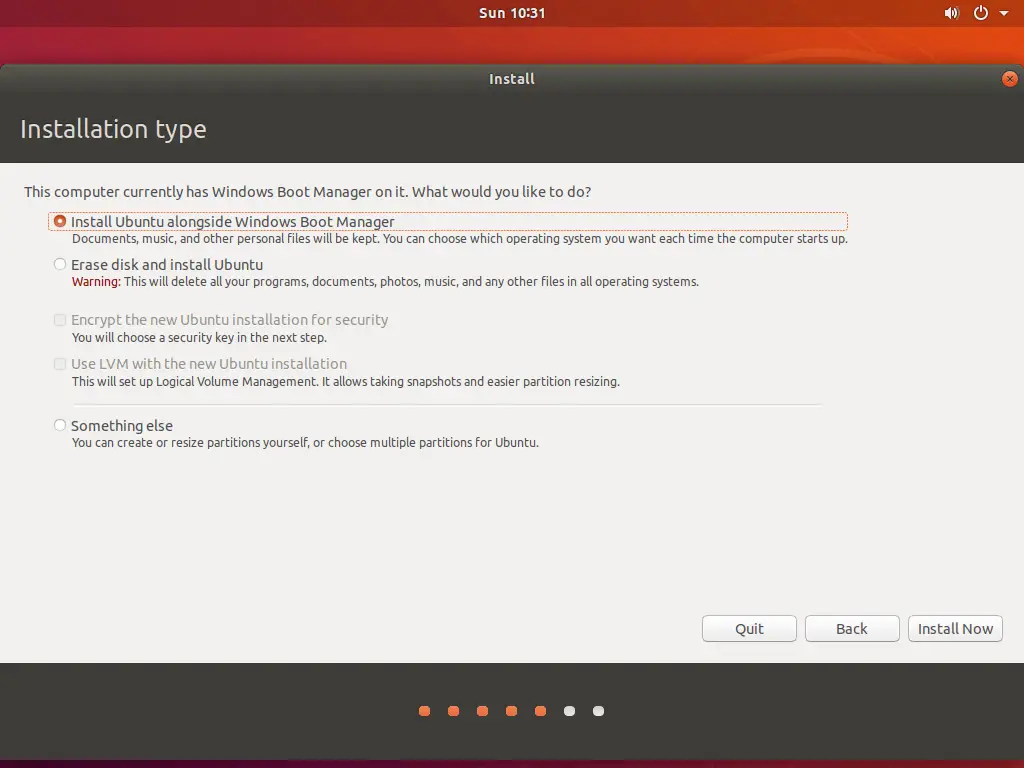
现在,一个列出分区更改的弹出窗口将出现在屏幕上。选择 继续 进一步进行。如果您选择了 别的东西 上面步骤的菜单,需要手动划分分区。
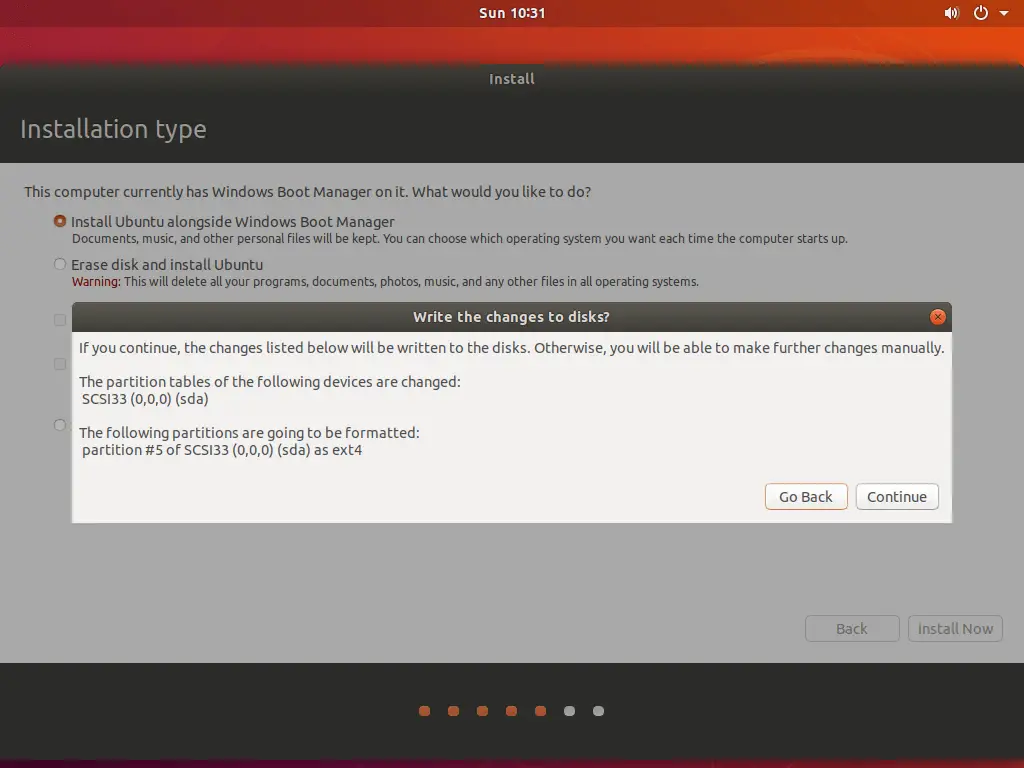
潜水分区后,使用屏幕上的地图选择您当前的位置。
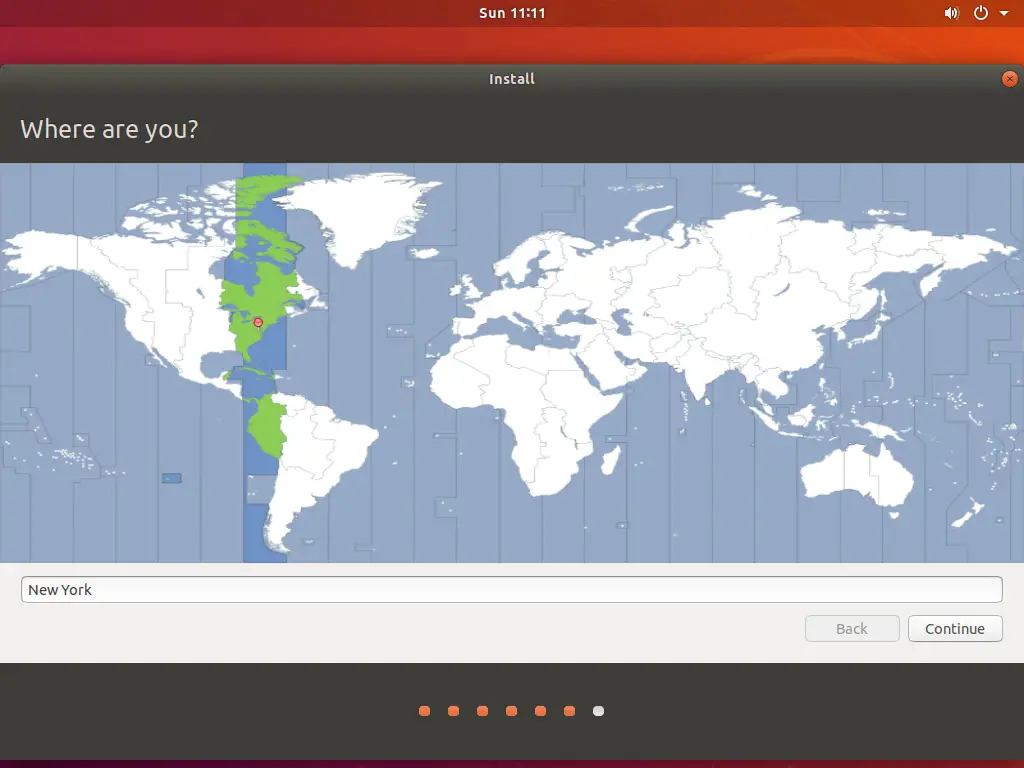
通过输入名称、计算机名称、用户名和密码等详细信息来创建桌面配置文件。输入这些详细信息后,选择是自动登录还是使用密码登录。最后,按下 继续.
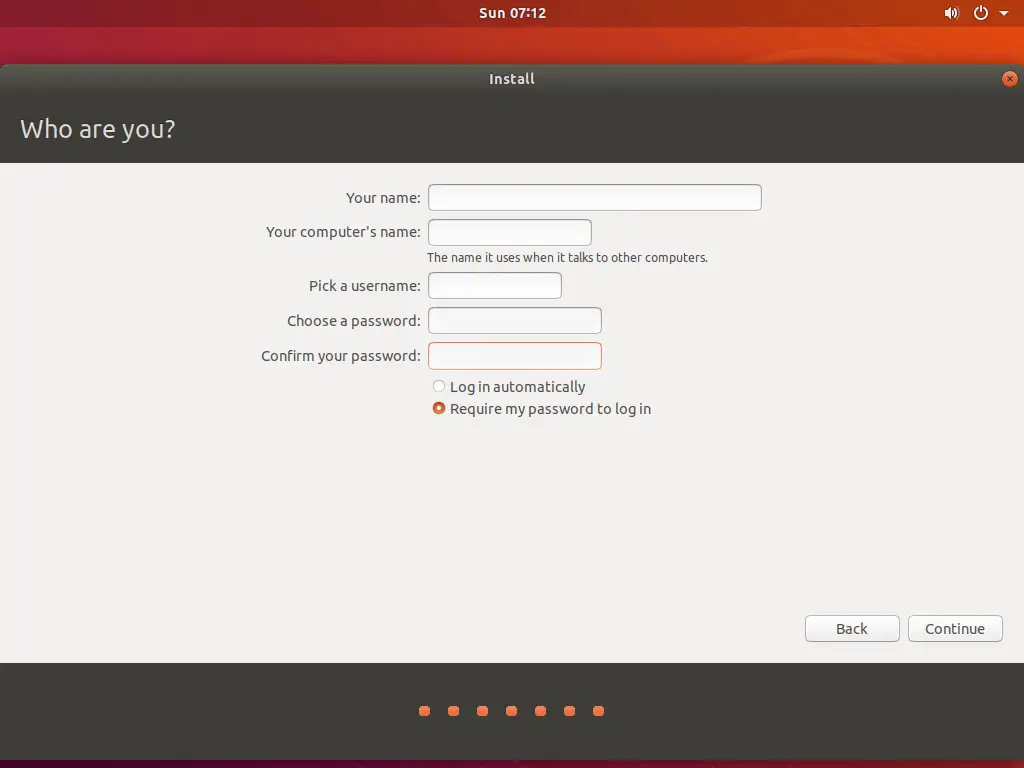
Ubuntu 操作系统将安装在您的PC 上。该过程将表一些时间来完成。
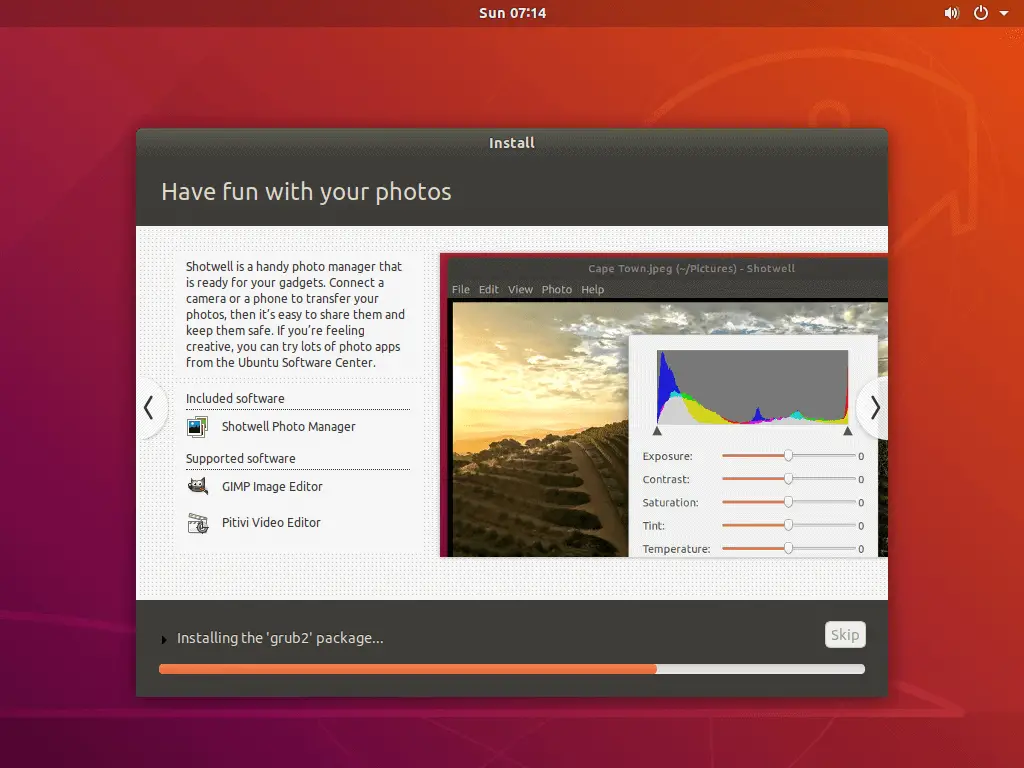
第5 步:重新启动计算机
安装后,选择 现在重启 重新启动计算机。取出您插入设备的DVD 或USB 设备。
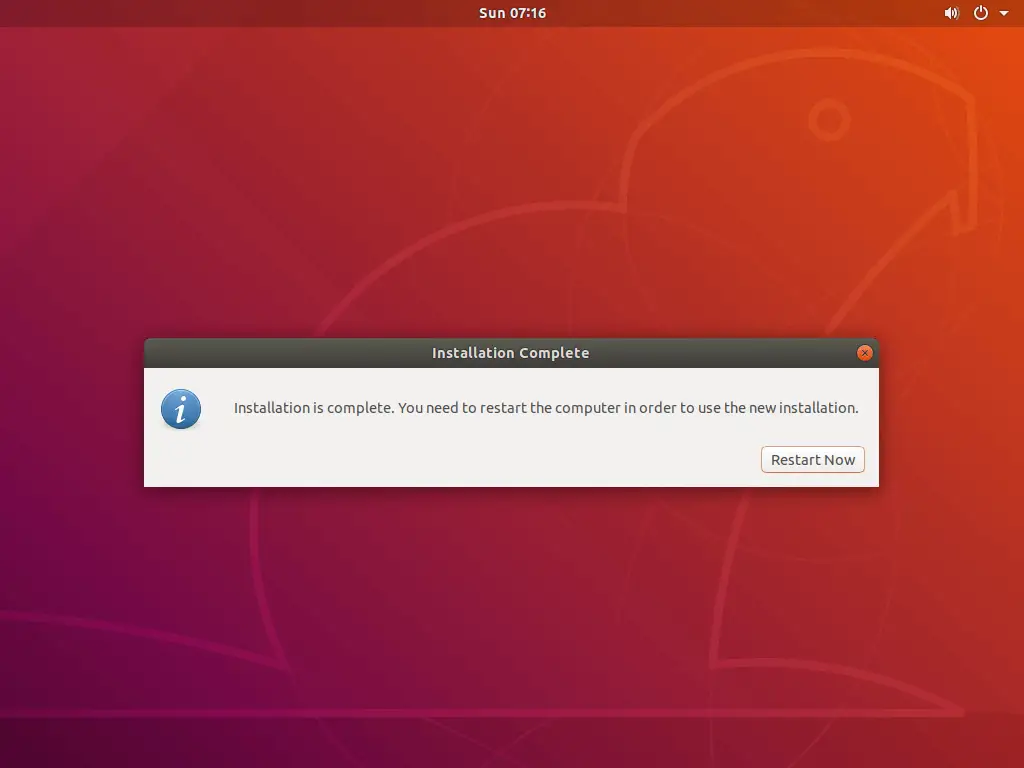
屏幕上将出现一个包含Windows 和Ubuntu 选项的菜单。首先选择Windows 并确保所有文件都是安全的。再次重启您的设备并选择Ubuntu 以运行Ubuntu 操作系统。
最后的想法
掌握如何使用Windows 10/8.1/8/7和Ubuntu Linux操作系统来建立双引导系统,这将是您的必修课。最新版本的Ubuntu已经支持NTFS文件系统,这使得在Ubuntu 18.04上轻松访问Windows分区成为可能。
我们的Windows 10和其他版本与Ubuntu双启动指南到此告一段落。我们希望这份指南对您来说易于理解。请在评论区分享您的问题和反馈,我们期待着与您的互动。





